
学会在 Mac 上高效选择文件的技巧,可以帮助你大幅提升文件管理效率。只需通过简单的键盘快捷键和光标配合,就能迅速选中你需要的文件。
方法 1:按住 ⌘Command 键点选文件
按住⌘Command键,然后逐个点击想要选择的文件,就能在文件夹中挑选出散落的特定文件。如果有误选,只需在按住⌘Command的同时再次点击该文件,就能取消选择。
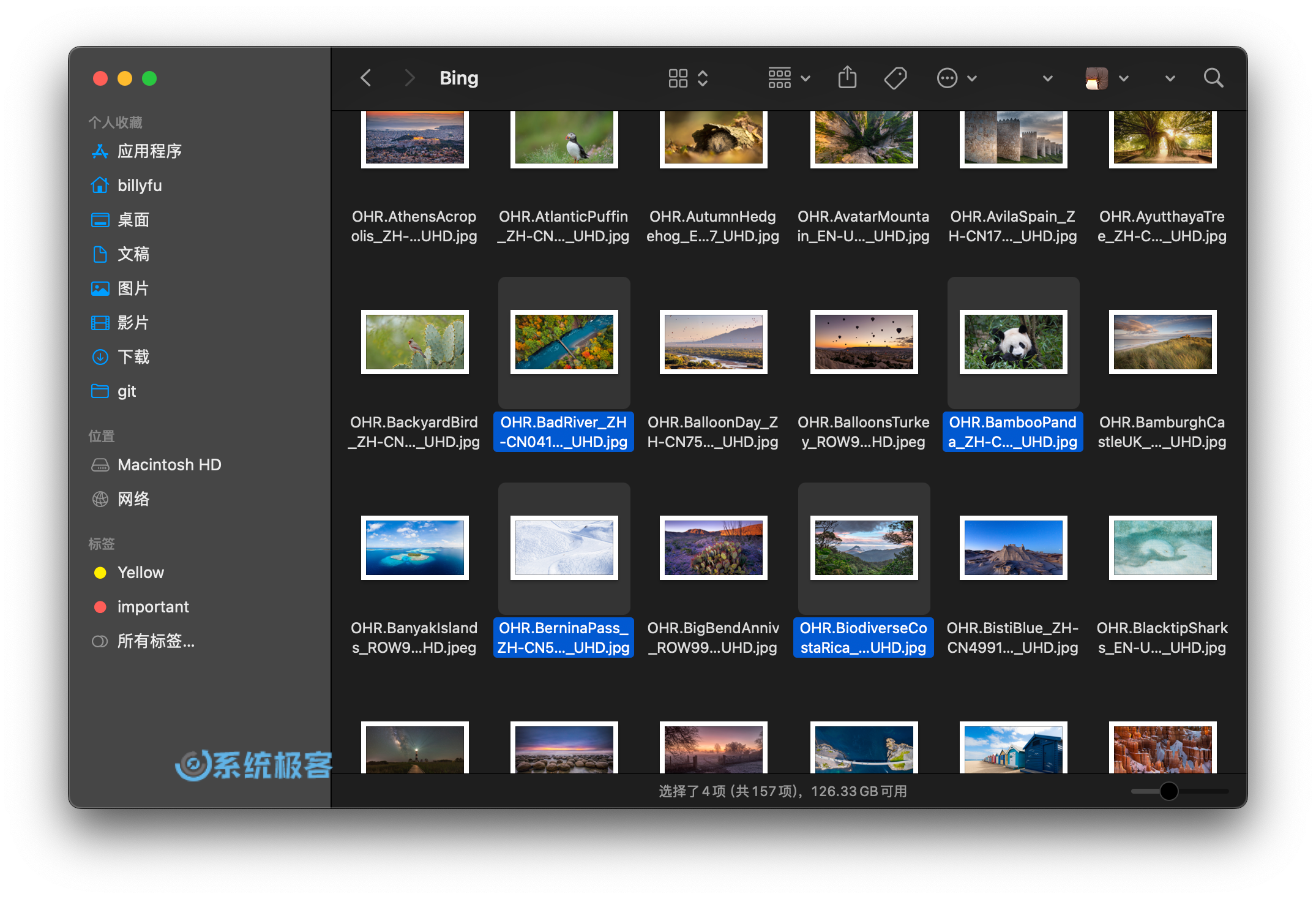
这种方法能让你精确地控制选择过程,方便随时微调选中的文件。
方法 2:按住 ⇧Shift 键连续选择文件
如果要连续选择一连串文件,可以先点击序列中的第一个文件,然后按住⇧Shift键,再点击最后一个文件,这样序列中的所有文件就都会被选中;也可以通过按住⇧Shift键,和方向键来控制连续选择。
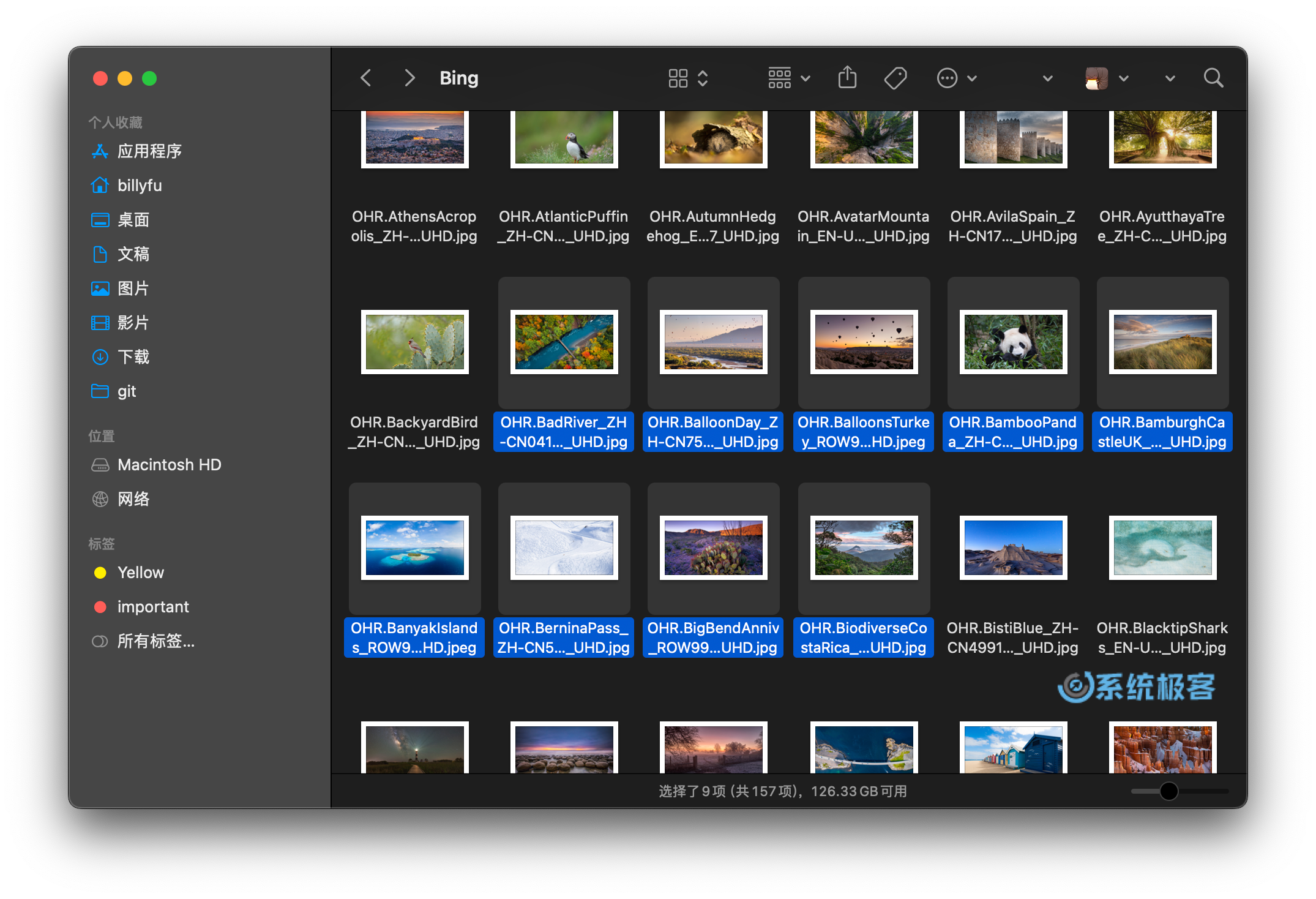
这种方法能让你快速选中一大批连续文件,效率极高。
方法 3:鼠标框选文件
在文件夹的空白区域点击,然后按住鼠标不放,拖动光标画出一个框,覆盖所有要选择的文件,松开鼠标后,这些文件就会被选中。
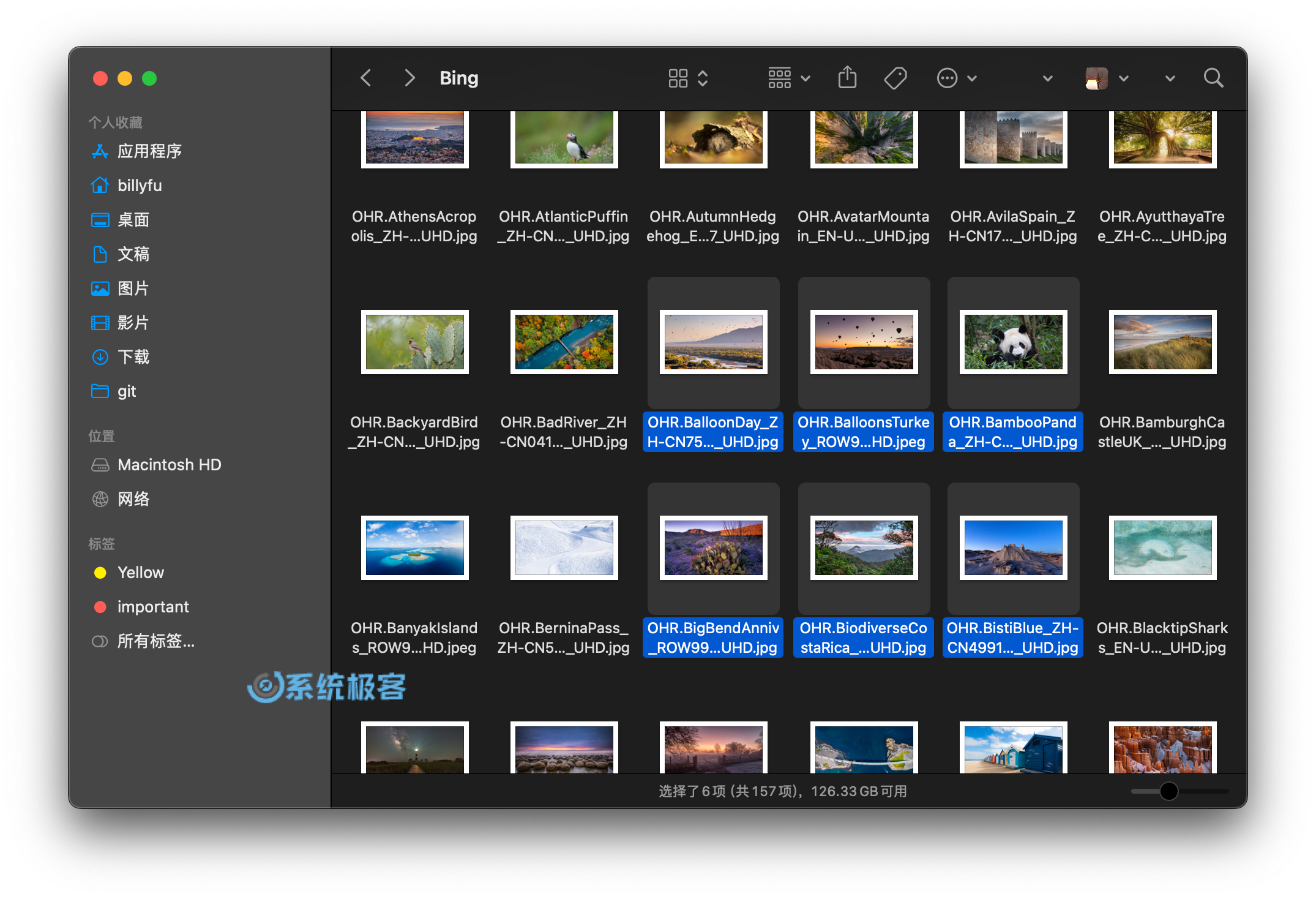
最后放大招,使用⌘Command + A快捷键可以全选文件夹中的所有文件。
相关阅读:如何在 Mac 中复制、剪切和粘贴












最新评论
之前装双系统时关了BitLocker,后来找不大设备加密了(原本有的)是怎么回事
补充一下哈,如果大家想看得更为完整。可以输入: slmgr.vbs -xpr 查询Windows是否永久激活 slmgr.vbs -dli 查询到操作系统版本、通过激活的渠道、后五位产品密钥、许可证状态等信息 slmgr.vbs -dlv 查询所有Windows的激活信息,包括:激活ID、安装ID、激活截止日期等信息
可能性太多了,有可能是兼容性问题。先更新一下「手机连接」应用试试。
1.确定 U 盘没有硬件写保护开关。2.把文件拷出来重新格式化试试。